Jak zarejestrować się i handlować krypto w Bingx
Niezależnie od tego, czy jesteś początkującym badaniem przestrzeni kryptograficznej, czy doświadczonym handlowcem szukającym zaawansowanych narzędzi i funkcji, BINGX oferuje płynne wrażenia zarówno do rejestracji, jak i handlu. Ten przewodnik poprowadzi Cię przez pełny proces tworzenia konta i rozpoczęcia podróży handlowej na Bingx.
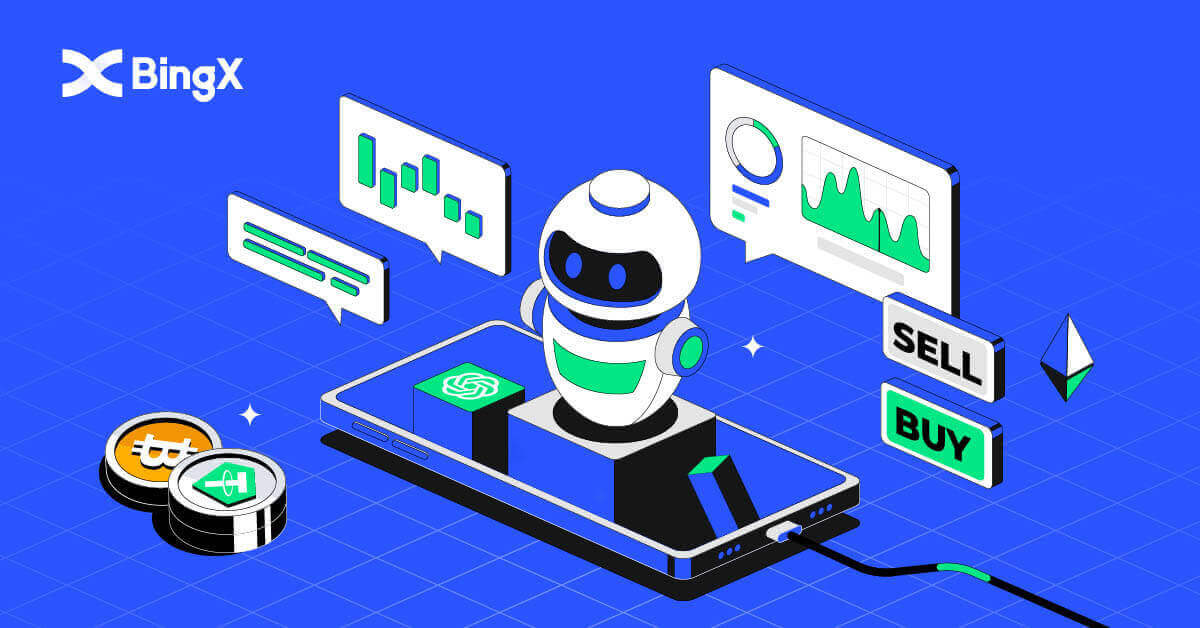
Jak zarejestrować konto w BingX
Jak zarejestrować konto BingX [PC]
Zarejestruj konto w BingX, używając adresu e-mail
1. Najpierw musisz przejść na stronę główną BingX i kliknąć [ Zarejestruj się ] .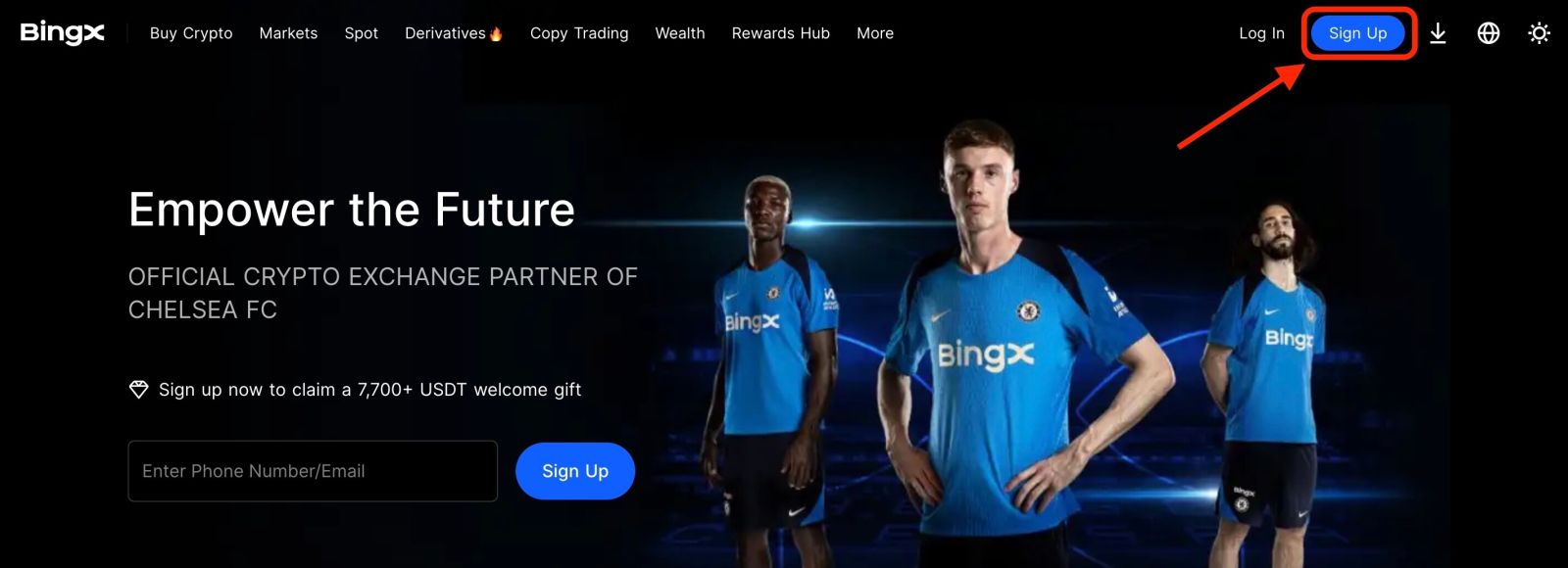
2. Po otwarciu strony rejestracji wprowadź swój [E-mail] , ustaw hasło, kliknij [Zapoznałem się z Umową Klienta i Polityką Prywatności] po przeczytaniu i kliknij [Zarejestruj] .
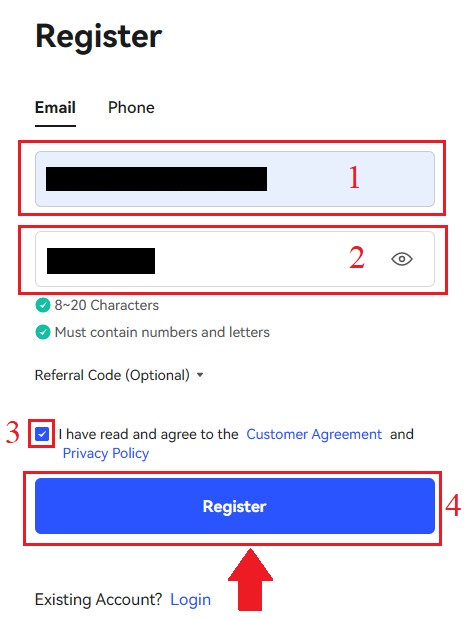
Pamiętaj: Twoje zarejestrowane konto e-mail jest ściśle powiązane z Twoim kontem BingX, więc podejmij środki ostrożności i wybierz solidne i złożone hasło, które zawiera od 8 do 20 znaków, w tym wielkie i małe litery, cyfry i symbole. Zanotuj sobie hasła do zarejestrowanego konta e-mail i BingX, a następnie sfinalizuj swój rekord. Utrzymuj je również prawidłowo.
3. Wprowadź [Kod weryfikacyjny] wysłany na Twój adres e-mail.
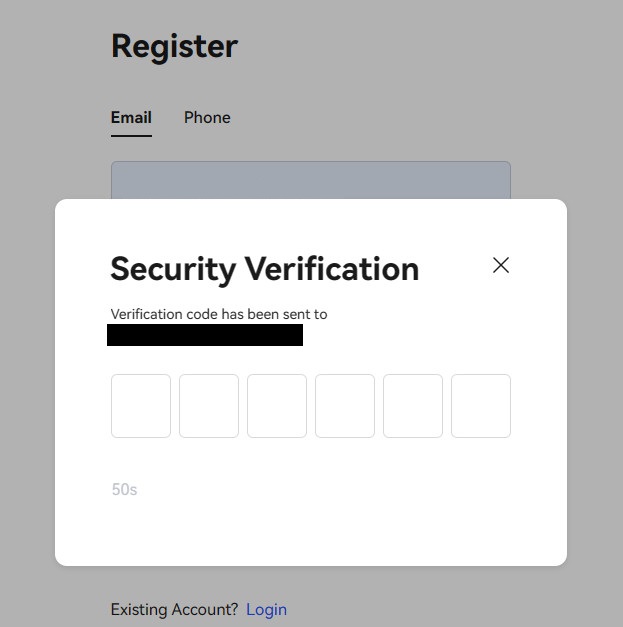
4. Rejestracja konta jest zakończona po wykonaniu kroków od pierwszego do trzeciego. Możesz rozpocząć handel za pomocą platformy BingX.
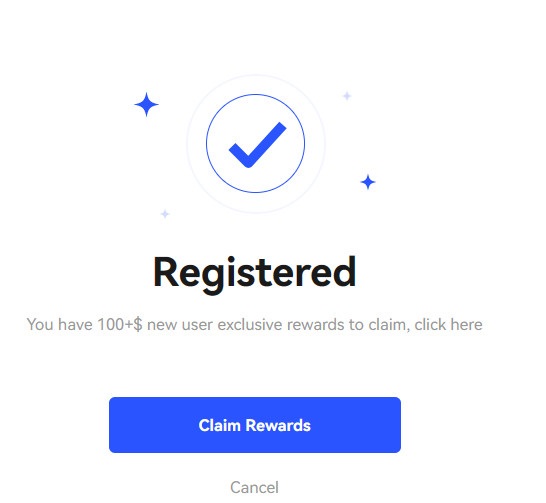
Zarejestruj konto w BingX, używając numeru telefonu
1. Przejdź do BingX , a następnie kliknij [ Zarejestruj się ] w prawym górnym rogu. 2. Na stronie rejestracji wybierz [Kod kraju] , wprowadź swój [ Numer telefonu] i utwórz hasło do swojego konta. Następnie przeczytaj i zaakceptuj Warunki korzystania z usługi i kliknij [Zarejestruj się] . Uwaga: Twoje hasło musi być kombinacją cyfr i liter. Powinno zawierać co najmniej 8 znaków. 3. Twój numer telefonu otrzyma kod weryfikacyjny z systemu. W ciągu 60 minut wprowadź kod weryfikacyjny . 4. Gratulacje, pomyślnie zarejestrowałeś się w BingX.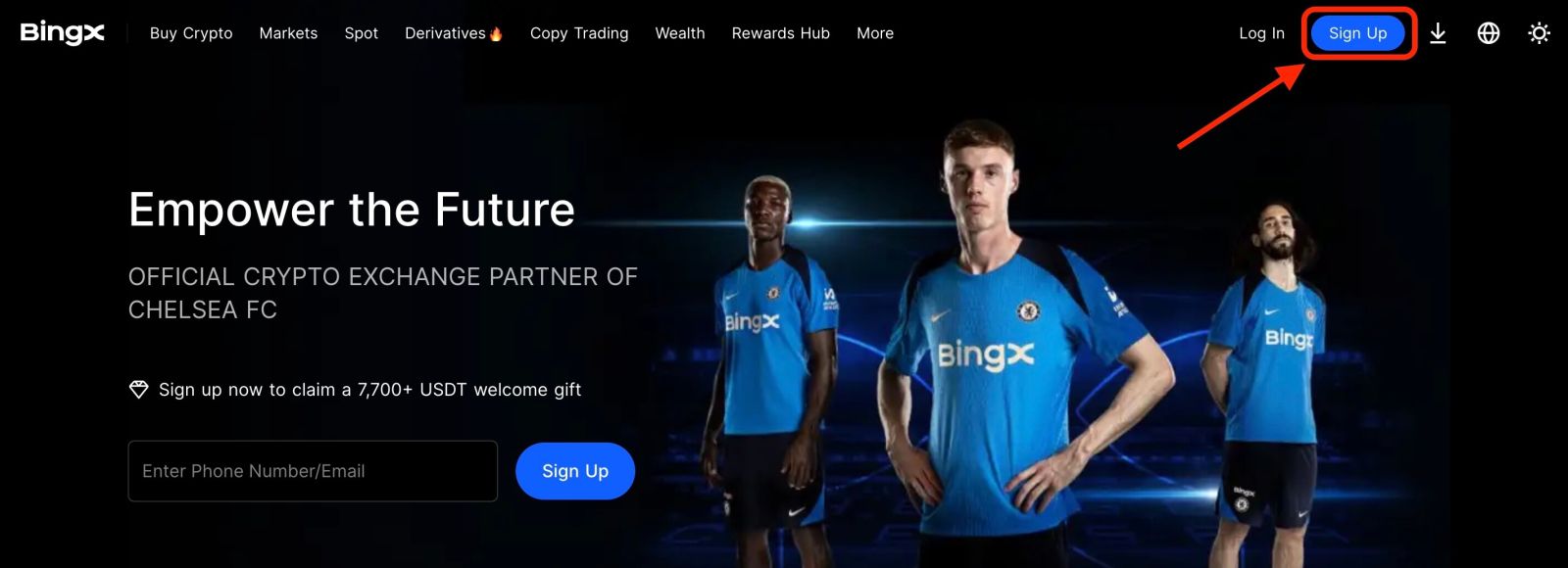
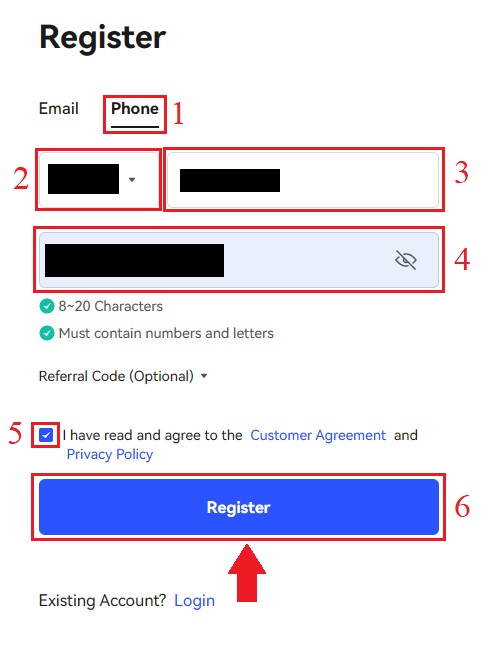
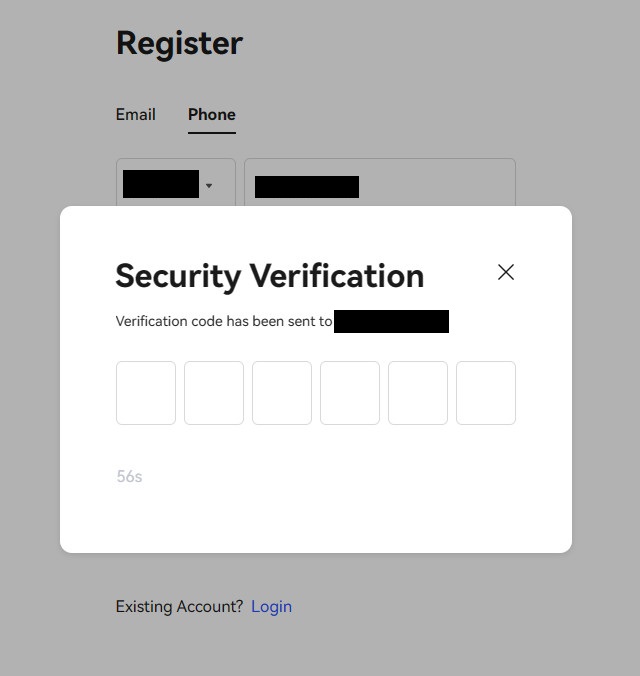
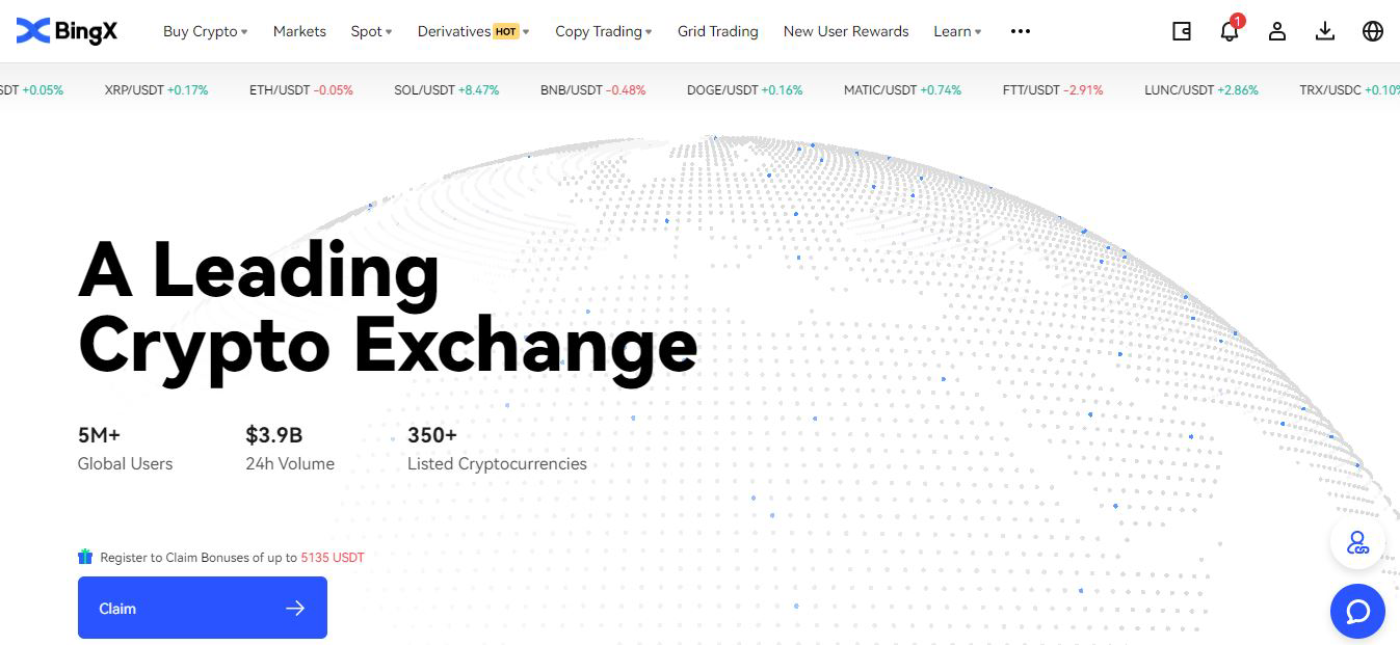
Jak zarejestrować konto BingX [Mobile]
Zarejestruj konto w aplikacji BingX
1. Otwórz pobraną aplikację BingX [ BingX App iOS ] lub [ BingX App Android ] i kliknij ikonę w prawym górnym rogu.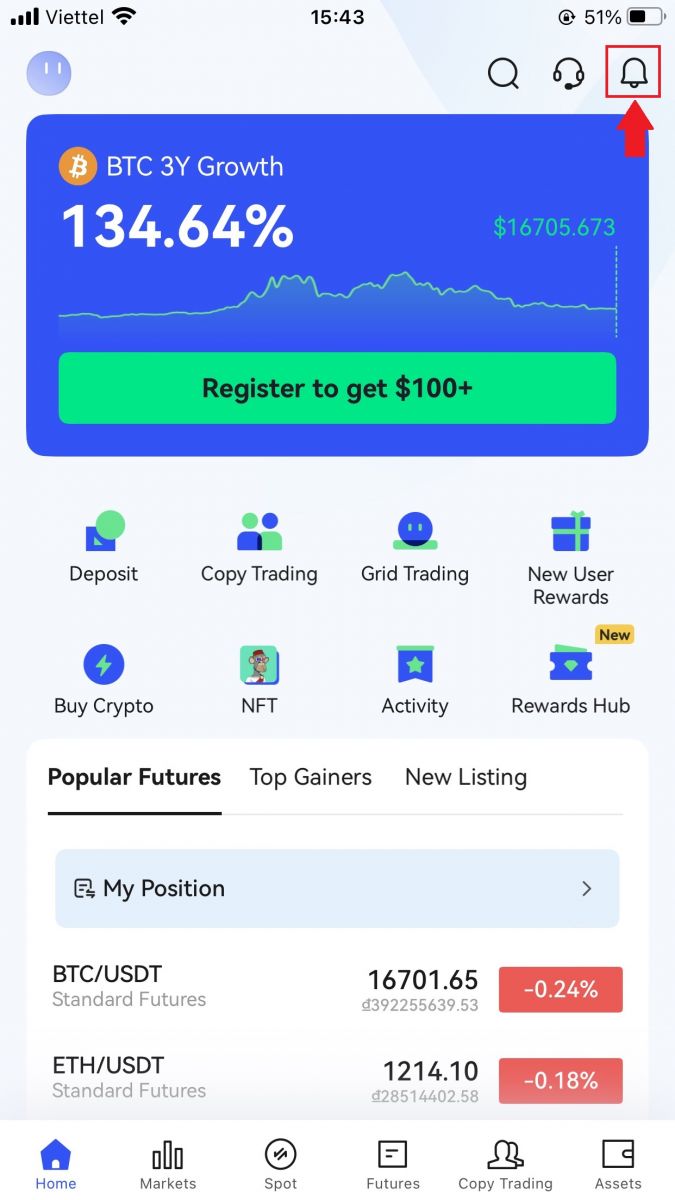
2. Kliknij [Zarejestruj] .

3. Wprowadź [E-mail], którego będziesz używać do swojego konta, a następnie kliknij [Dalej] .
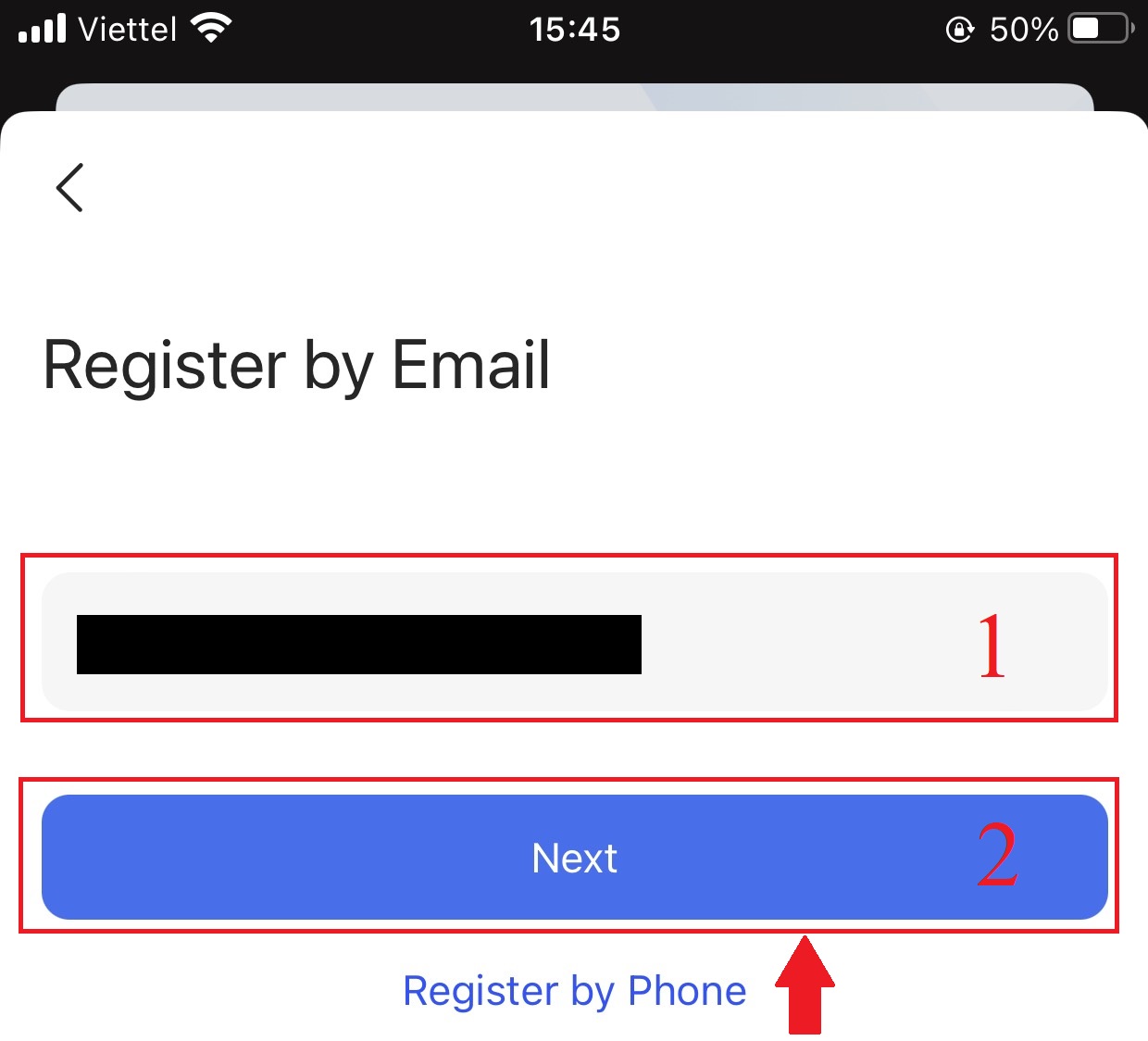
4. Przeciągnij suwak, aby ukończyć łamigłówkę weryfikacji bezpieczeństwa.
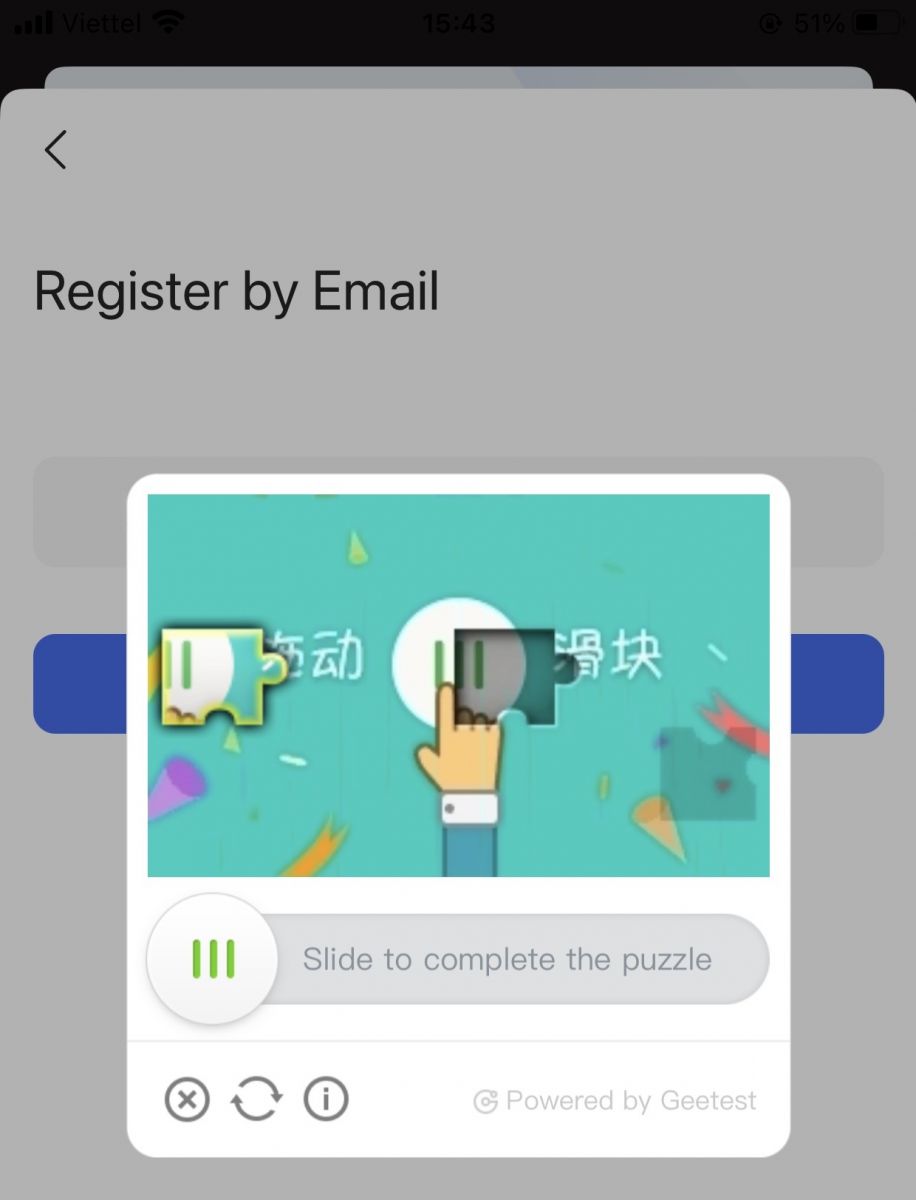
5. Wprowadź [Kod weryfikacyjny e-mail] wysłany na Twój adres e-mail i [hasło] oraz [Kod polecający (opcjonalnie)] . Zaznacz pole wyboru obok [Przeczytałem i akceptuję Umowę o świadczenie usług i Politykę prywatności] i kliknij [Zakończ] .
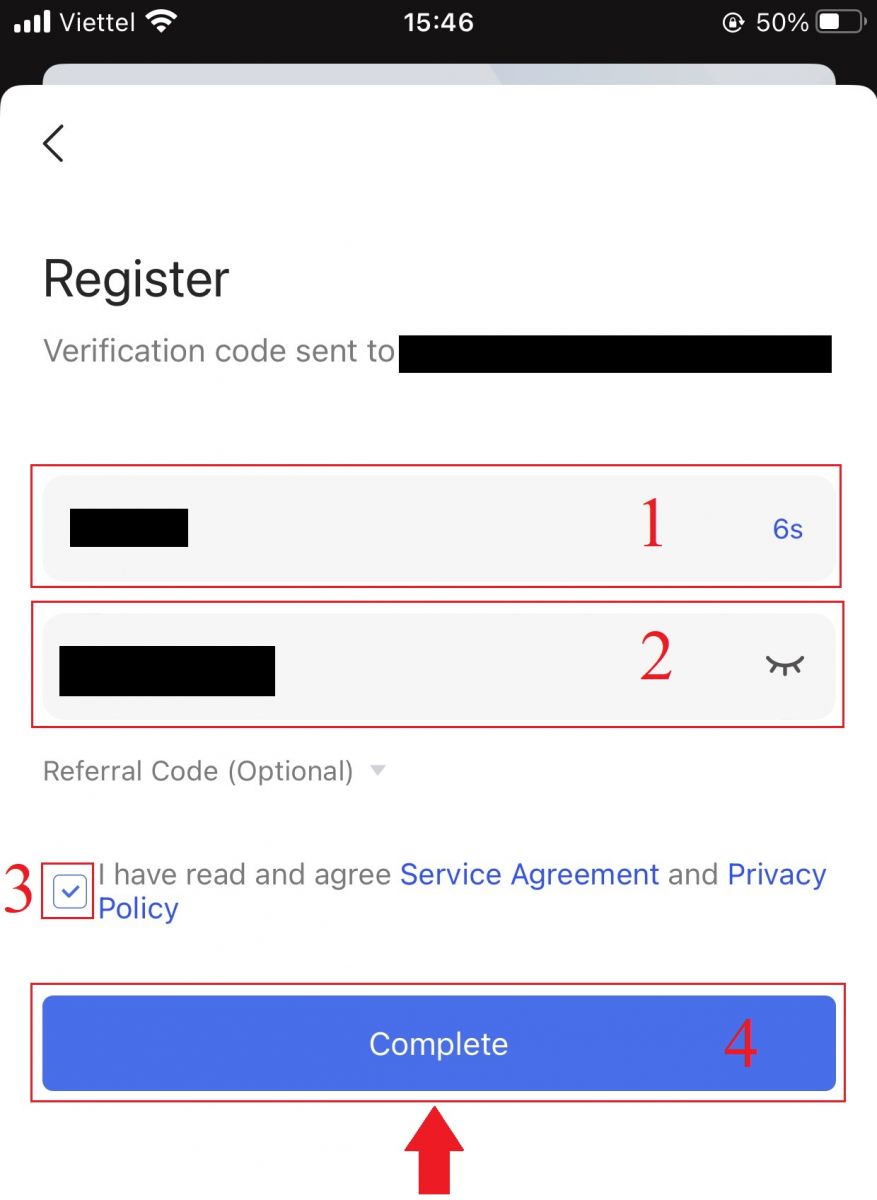
6. Rejestracja konta została ukończona. Teraz możesz się zalogować, aby rozpocząć handel!

Zarejestruj konto w BingX Web
1. Aby się zarejestrować, wybierz [Zarejestruj] w prawym górnym rogu strony głównej BingX . 2. Należy wprowadzić [adres e-mail] , [hasło] i [Kod polecający (opcjonalnie)]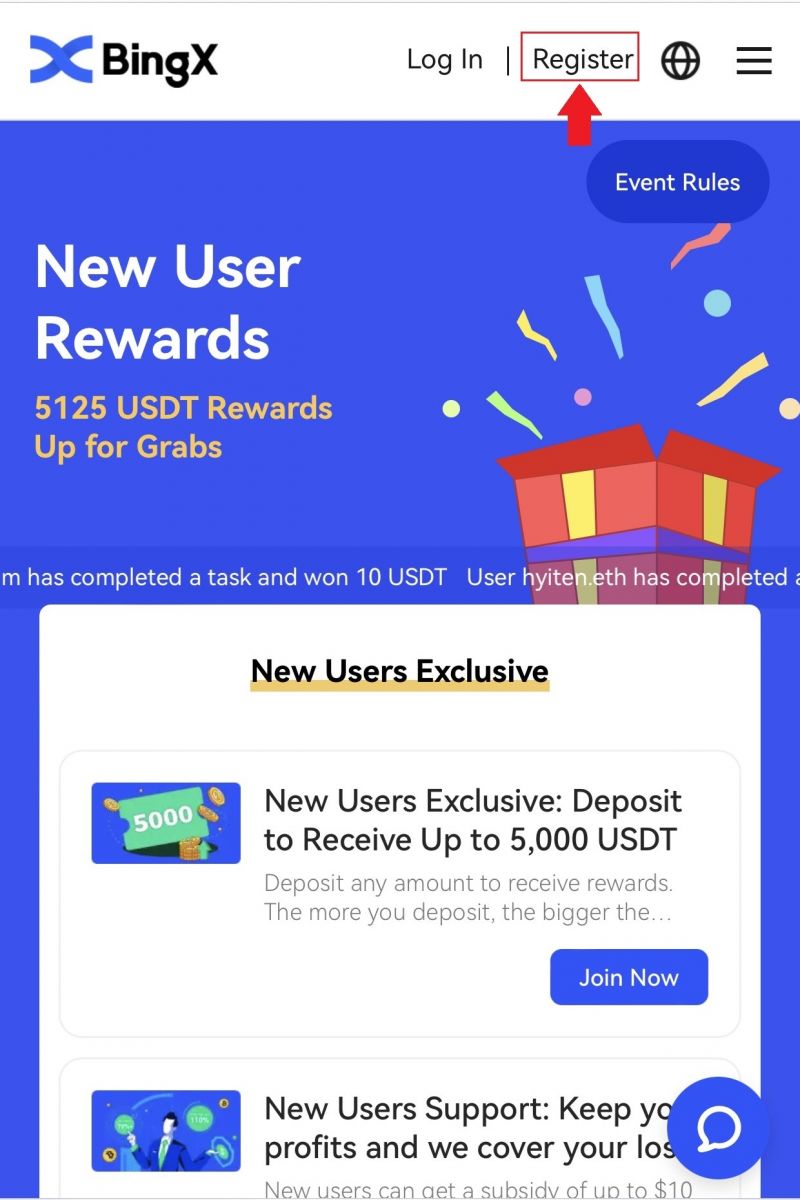
swojego konta . Wybierz [Zarejestruj] po zaznaczeniu pola wyboru obok „Przeczytałem i akceptuję Umowę klienta i Politykę prywatności”. Uwaga: Twoje hasło musi być kombinacją cyfr i liter. Powinno zawierać co najmniej 8 znaków. 3. Wprowadź [Kod weryfikacyjny e-mail] wysłany na Twój adres e-mail. 4. Rejestracja Twojego konta została zakończona. Teraz możesz się zalogować i rozpocząć handel!
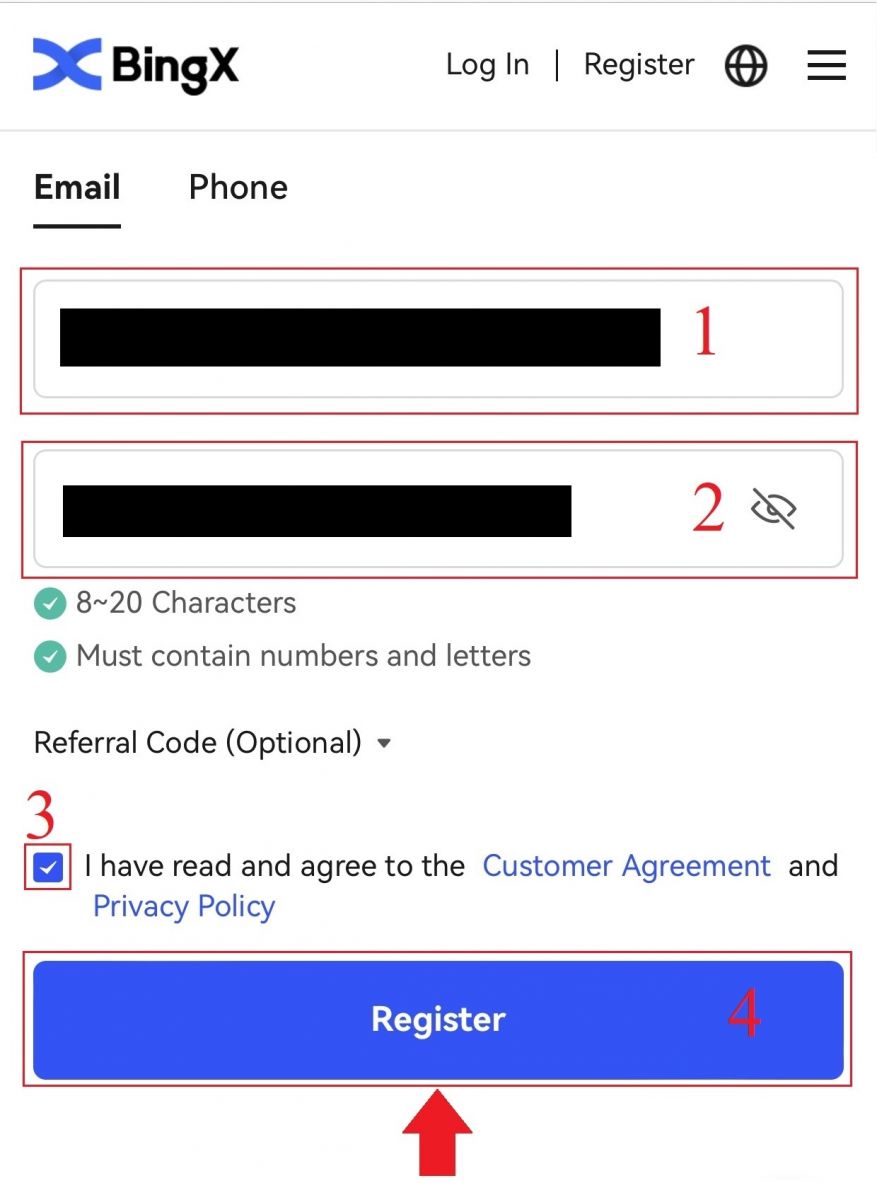
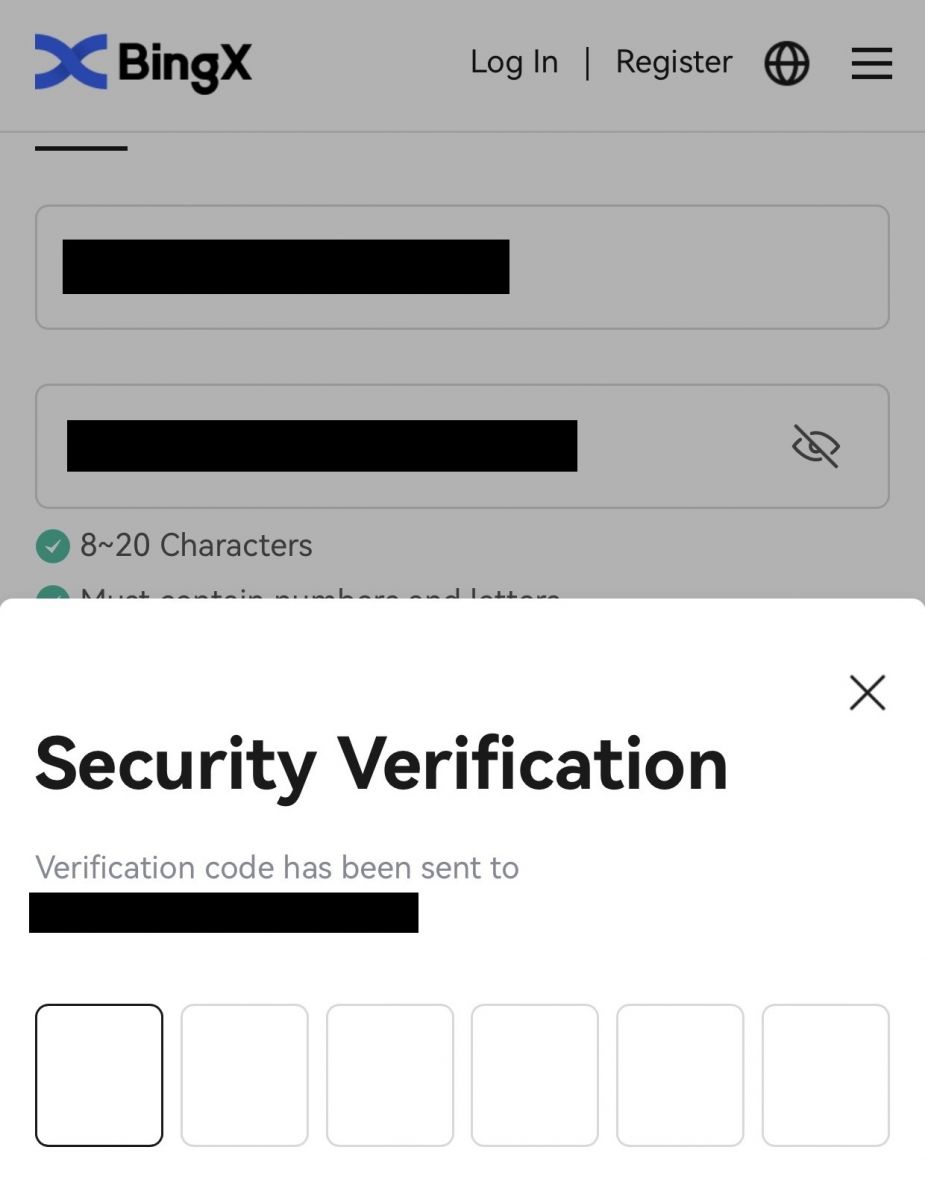
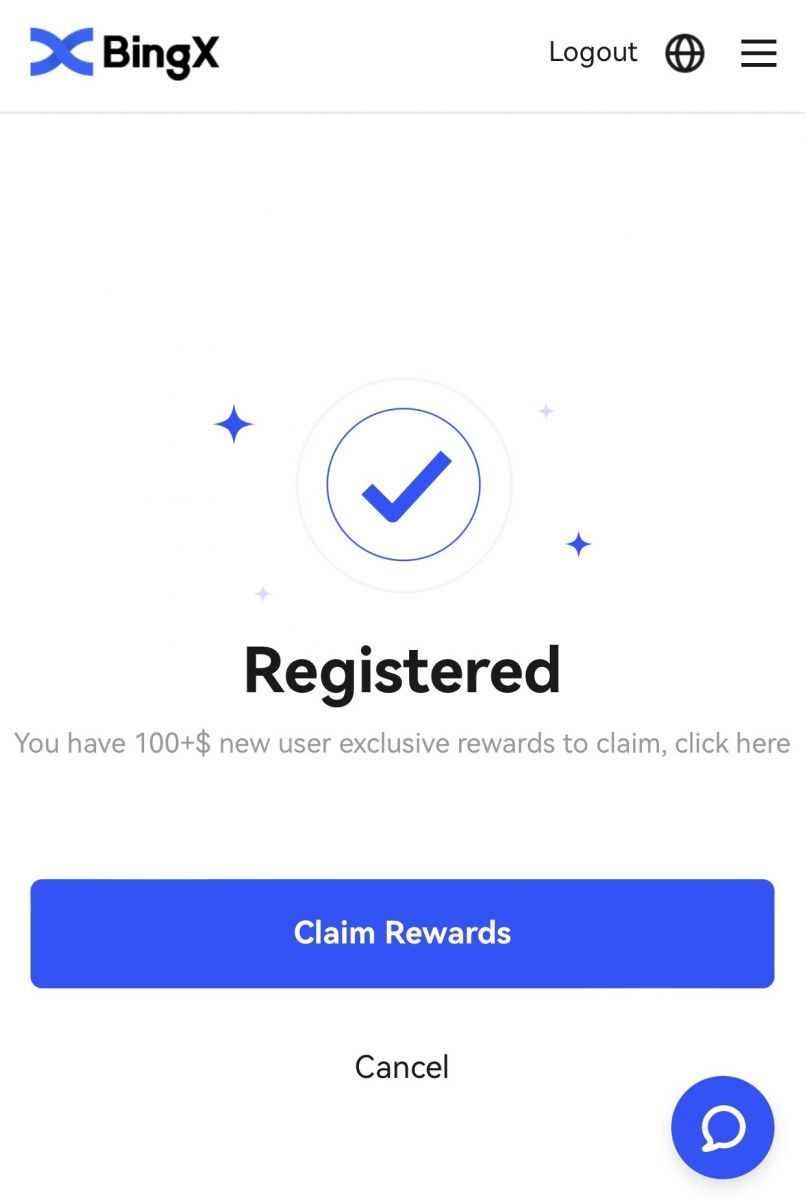
Pobierz aplikację BingX
Pobierz aplikację BingX na iOS
1. Pobierz naszą aplikację BingX z App Store lub kliknij BingX: Kup BTC Crypto2. Kliknij [Pobierz] .
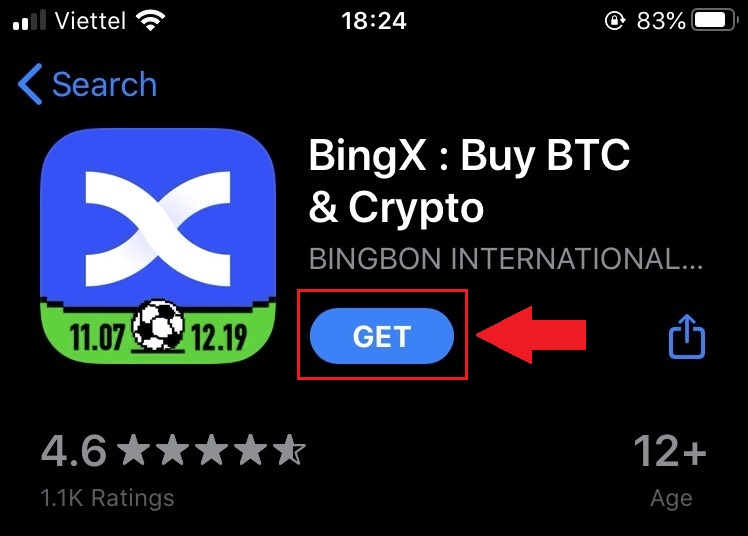
3. Poczekaj na zakończenie instalacji. Następnie możesz otworzyć aplikację i zarejestrować się w aplikacji BingX.
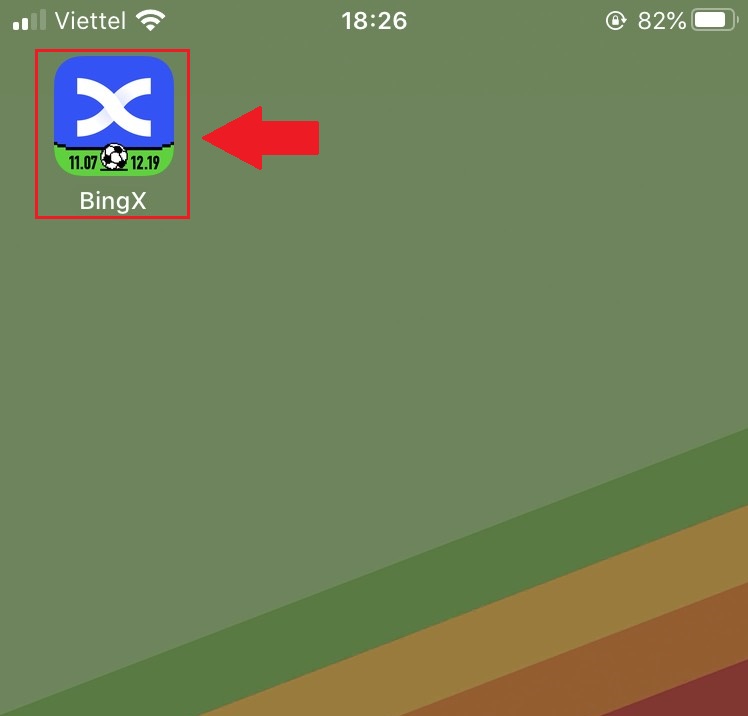
Pobierz aplikację BingX na Androida
1. Otwórz poniższą aplikację na swoim telefonie, klikając BingX Trade Bitcoin, Buy Crypto .2. Kliknij [Instaluj] , aby dokończyć pobieranie.
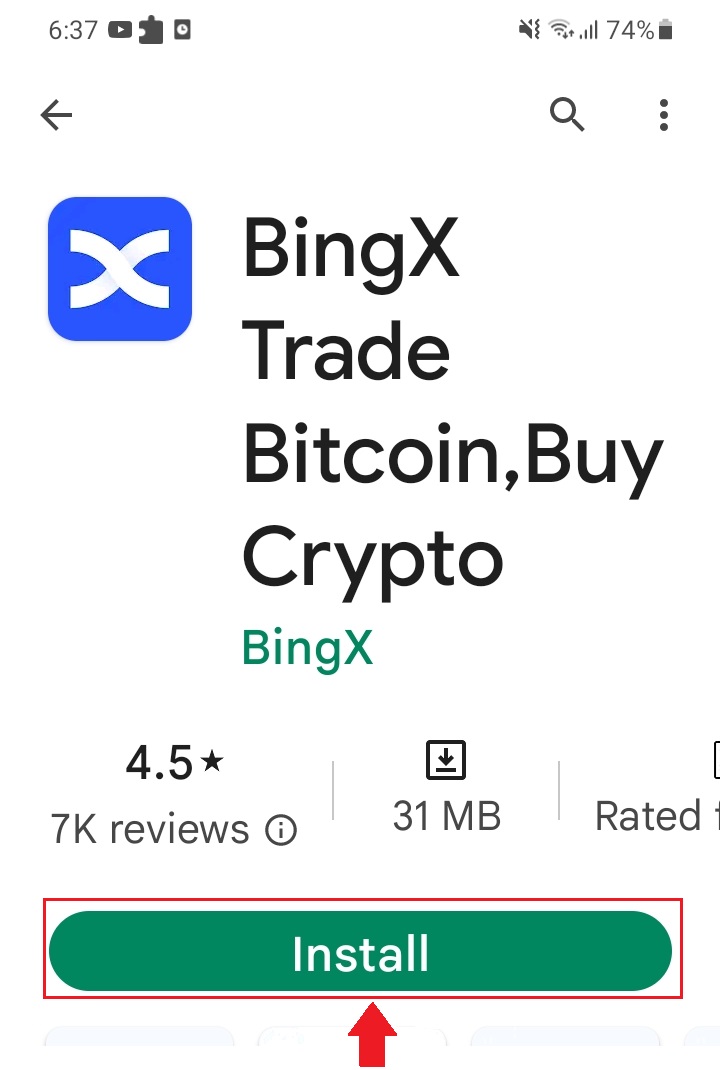
3. Otwórz pobraną aplikację, aby zarejestrować konto w aplikacji BingX.
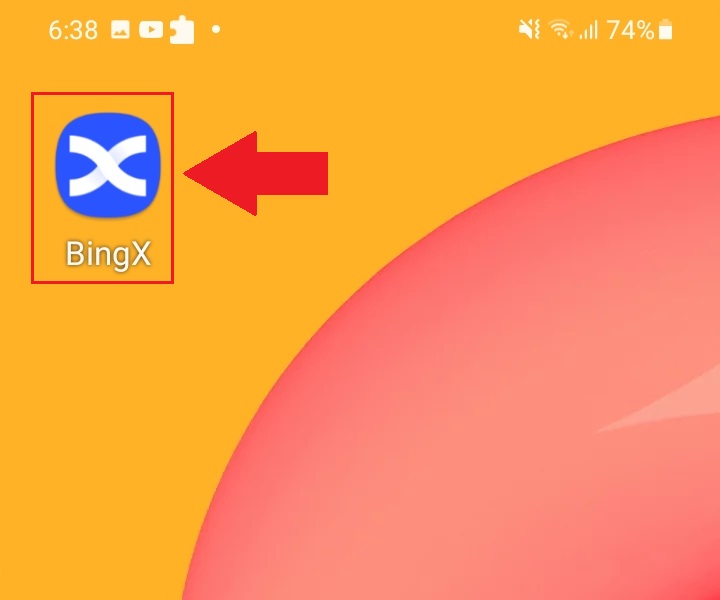
Często zadawane pytania (FAQ)
Czy program trzeba pobrać na komputer czy smartfon?
Nie, nie jest to konieczne. Po prostu wypełnij formularz na stronie internetowej firmy, aby się zarejestrować i utworzyć indywidualne konto.
Dlaczego nie mogę odebrać wiadomości SMS?
Przeciążenie sieci telefonu komórkowego może powodować problem, spróbuj ponownie za 10 minut.
Możesz jednak spróbować rozwiązać problem, wykonując poniższe kroki:
1. Upewnij się, że sygnał telefonu działa dobrze. Jeśli nie, przejdź w miejsce, w którym możesz odbierać dobry sygnał w telefonie;
2. Wyłącz funkcję czarnej listy lub inne sposoby blokowania wiadomości SMS;
3. Przełącz telefon w tryb samolotowy, zrestartuj telefon, a następnie wyłącz tryb samolotowy.
Jeśli żadne z podanych rozwiązań nie rozwiąże problemu, prześlij zgłoszenie.
Dlaczego nie mogę odbierać wiadomości e-mail?
Jeśli nie otrzymałeś wiadomości e-mail, możesz spróbować wykonać następujące kroki:
1. Sprawdź, czy możesz normalnie wysyłać i odbierać wiadomości e-mail w swoim kliencie poczty e-mail;
2. Upewnij się, że zarejestrowany adres e-mail jest poprawny;
3. Sprawdź, czy sprzęt do odbierania wiadomości e-mail i sieć działają;
4. Spróbuj poszukać wiadomości e-mail w folderach ze spamem lub innych;
5. Skonfiguruj białą listę adresów.
Jak handlować kryptowalutami na BingX
Jak handlować spotem na BingX
Czym jest Spot Trading?
Handel spotowy odnosi się do bezpośredniego handlu kryptowalutami, w którym inwestorzy mogą kupować kryptowaluty na rynku spotowym i czerpać zyski z ich wzrostu.
Jakie rodzaje zleceń obsługuje handel spotowy?
Zlecenie rynkowe: inwestorzy kupują lub sprzedają kryptowaluty po bieżącej cenie rynkowej.
Zlecenie limitowane: inwestorzy kupują lub sprzedają kryptowaluty po ustalonej cenie.
Jak sprzedawać kryptowaluty na BingX
1. Wejdź na stronę transakcyjną lub przejdź do aplikacji BingX Exchange . Wybierz i kliknij ikonę [Spot] . 
2. Najpierw wybierz ikonę [Kup/Sprzedaj] na dole strony, a następnie wybierz kartę [Wszystkie] pod Spot. Teraz możesz wybrać parę transakcyjną lub wpisać preferowaną w pasku wyszukiwania, szukając ikony lupy w prawym górnym rogu. 
3. Na przykład możesz wpisać ADA, wpisując ADA w sekcji wyszukiwania, a następnie wybrać ADA/USDT, gdy pojawi się pod paskiem wyszukiwania. 
4. Wybierz kierunek transakcji Sprzedaj, klikając ikonę [Sprzedaj] poniżej. 
5. Na pasku liczbowym potwierdź [Kwotę wprowadzoną] (1), klikając ikonę [Sprzedaj ADA] na dole (2).
Jak kupić kryptowalutę na BingX
1. Wejdź na stronę transakcyjną lub przejdź do aplikacji BingX Exchange . Wybierz i kliknij ikonę [Spot] . 
2. Najpierw wybierz ikonę [Kup/Sprzedaj] na dole strony, a następnie wybierz kartę [Wszystkie] pod Spot. Teraz możesz wybrać parę transakcyjną lub wpisać preferowaną w pasku wyszukiwania, szukając ikony lupy w prawym górnym rogu. 
3. Na przykład możesz wpisać ADA, wpisując ADA w sekcji wyszukiwania, a następnie wybrać ADA/USDT, gdy pojawi się pod paskiem wyszukiwania. 
4. Wybierz kierunek transakcji Kup, klikając ikonę Kup poniżej. 
5. Na pasku Numer, potwierdź Kwotę wejściową (1), klikając ikonę Kup ADA na dole (2).
Jak wyświetlić Ulubione w BingX
1. Najpierw w sekcji Spot wybierz ikonę [Kup/Sprzedaj] na dole strony, a następnie wybierz zakładkę [Wszystkie] w obszarze Spot.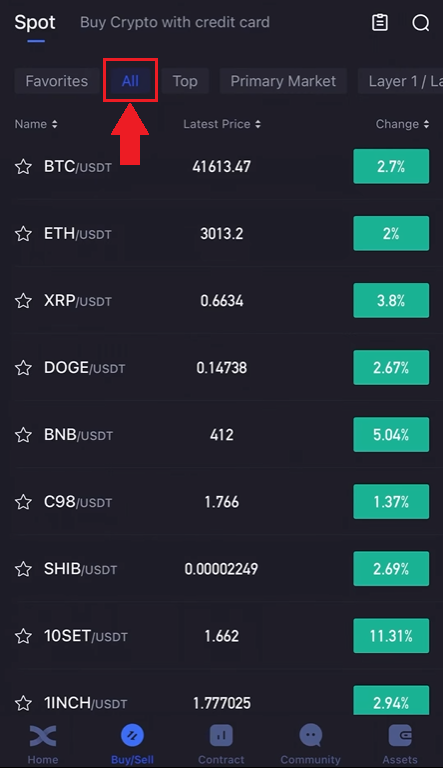
2. Wybierz parę handlową lub wprowadź preferowaną parę handlową w pasku wyszukiwania, szukając ikony lupy w prawym górnym rogu. Na przykład wybieramy ADA/USDT i wpisujemy ją.
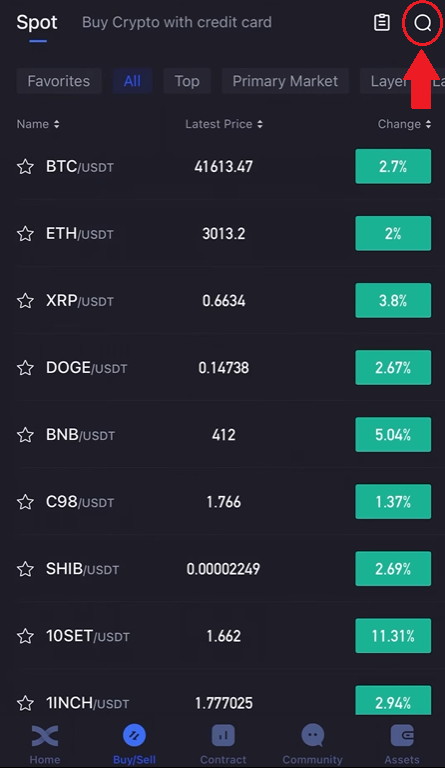
3. Aby dowiedzieć się, która para kryptowalut pojawiła się w historii wyszukiwania, kliknij na białą gwiazdę, która znajduje się przed prostym, aby zmienić jej kolor na żółty.
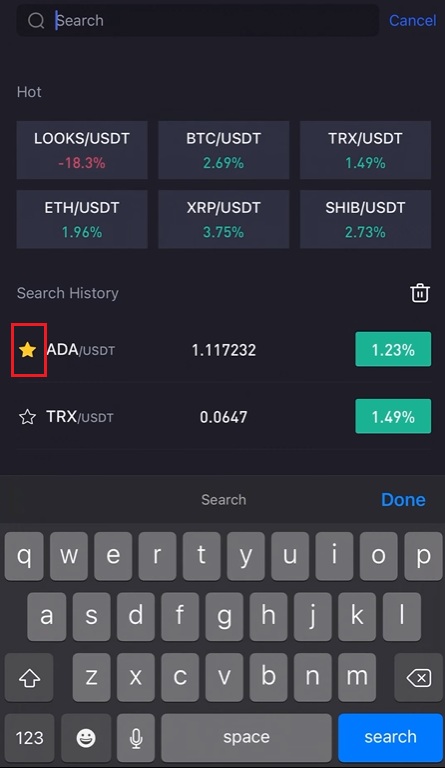
4. Możesz sprawdzić swoją ulubioną parę kryptowalut, klikając na zakładkę Ulubione w obszarze Spot, jak pokazano.
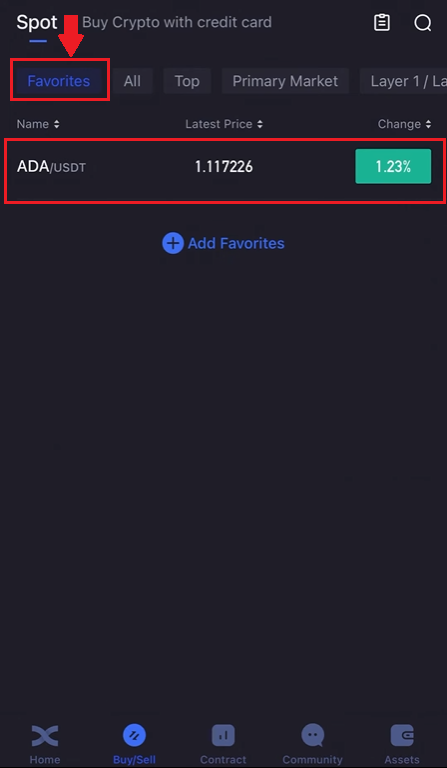
Jak rozpocząć handel siatkowy na BingX
Czym jest Grid Trading?
Grid trading to rodzaj strategii handlu ilościowego, która automatyzuje kupowanie i sprzedawanie. Jest ona zaprojektowana do składania zamówień na rynku w ustalonych odstępach czasu w skonfigurowanym przedziale cenowym. Mówiąc dokładniej, grid trading to składanie zamówień powyżej i poniżej ustalonej ceny zgodnie z trybem arytmetycznym lub geometrycznym, tworząc siatkę zamówień po stopniowo rosnących lub malejących cenach. W ten sposób konstruuje siatkę handlową, która kupuje tanio i sprzedaje drogo, aby uzyskać zyski.Rodzaje grid trading?
Spot Grid: Automatycznie kupuj tanio i sprzedawaj drogo, przejmij każde okno arbitrażowe na niestabilnym rynku.
Futures Grid: Zaawansowana siatka, która pozwala użytkownikom wykorzystać dźwignię, aby zwiększyć marże i zyski.
Terminy
Backtested 7D Annual Yield: Automatycznie wypełniane parametry są oparte na 7-dniowych danych backtestowych określonej pary handlowej i nie powinny być traktowane jako gwarancja przyszłego zwrotu.
Price H: Górny limit cenowy siatki. Żadne zamówienia nie zostaną złożone, jeśli ceny wzrosną powyżej górnego limitu. (Cena H powinna być wyższa niż cena L).
Cena L: Dolny limit cenowy siatki. Żadne zlecenia nie zostaną złożone, jeśli ceny spadną poniżej dolnego limitu. (Cena L powinna być niższa niż cena H).
Numer siatki: Liczba przedziałów cenowych, na które podzielony jest zakres cenowy.
Całkowita inwestycja: Kwota, jaką użytkownicy inwestują w strategię siatki.
Zysk na siatkę (%): Zyski (z odliczeniem opłat transakcyjnych) osiągnięte w każdej siatce zostaną obliczone na podstawie parametrów ustawionych przez użytkowników.
Zysk arbitrażowy: Różnica między jednym zleceniem sprzedaży a jednym zleceniem kupna.
Niezrealizowany PnL: Zysk lub strata wygenerowana w oczekujących zleceniach i otwartych pozycjach.
Zalety i ryzyko handlu siatkowego
- Zalety:
24/7 automatycznie kupuje tanio i sprzedaje drogo, bez konieczności monitorowania rynku
Używa bota handlowego, który oszczędza Twój czas, jednocześnie obserwując dyscyplinę handlową
Nie wymaga doświadczenia w handlu ilościowym, przyjazny dla początkujących
Umożliwia zarządzanie pozycją i zmniejsza ryzyko rynkowe
Futures Grid ma jeszcze dwie zalety w porównaniu ze Spot Grid:
Bardziej elastyczne wykorzystanie funduszy
Większa dźwignia, zwiększone zyski
- Ryzyko:
Jeśli cena spadnie poniżej dolnego limitu w zakresie, system nie będzie kontynuował składania zamówienia, dopóki cena nie powróci powyżej dolnego limitu w zakresie.
Jeśli cena przekroczy górny limit w zakresie, system nie będzie kontynuował składania zamówienia, dopóki cena nie powróci poniżej górnego limitu w zakresie.
Wykorzystanie funduszy nie jest efektywne. Strategia siatki składa zamówienie na podstawie przedziału cenowego i numeru siatki ustawionego przez użytkownika. Jeśli wstępnie ustawiony numer siatki jest wyjątkowo niski, a cena waha się w przedziale cenowym, bot nie utworzy żadnego zamówienia.
Strategie siatki zatrzymają się automatycznie w przypadku wycofania z giełdy, zawieszenia handlu i innych zdarzeń.
Zastrzeżenie dotyczące ryzyka: Ceny kryptowalut podlegają wysokiemu ryzyku rynkowemu i zmienności cen. Powinieneś inwestować tylko w produkty, które znasz i w przypadku których rozumiesz związane z nimi ryzyko. Powinieneś dokładnie rozważyć swoje doświadczenie inwestycyjne, sytuację finansową, cele inwestycyjne i tolerancję ryzyka oraz skonsultować się z niezależnym doradcą finansowym przed dokonaniem jakiejkolwiek inwestycji. Niniejszy materiał ma charakter wyłącznie informacyjny i nie należy go interpretować jako porady finansowej. Wyniki z przeszłości nie są wiarygodnym wskaźnikiem wyników w przyszłości. Wartość Twojej inwestycji może zarówno spaść, jak i wzrosnąć, a Ty możesz nie odzyskać zainwestowanej kwoty. Ponosisz wyłączną odpowiedzialność za swoje decyzje inwestycyjne. BingX nie ponosi odpowiedzialności za jakiekolwiek straty, które mogą powstać w wyniku inwestycji na platformie. Aby uzyskać więcej informacji, zapoznaj się z Warunkami korzystania i Ostrzeżeniem o ryzyku .
Jak korzystać ze strategii automatycznej
1. Na stronie głównej przejdź do zakładki [Spot] , kliknij strzałkę w dół obok słowa, a następnie wybierz [Grid Trading] . 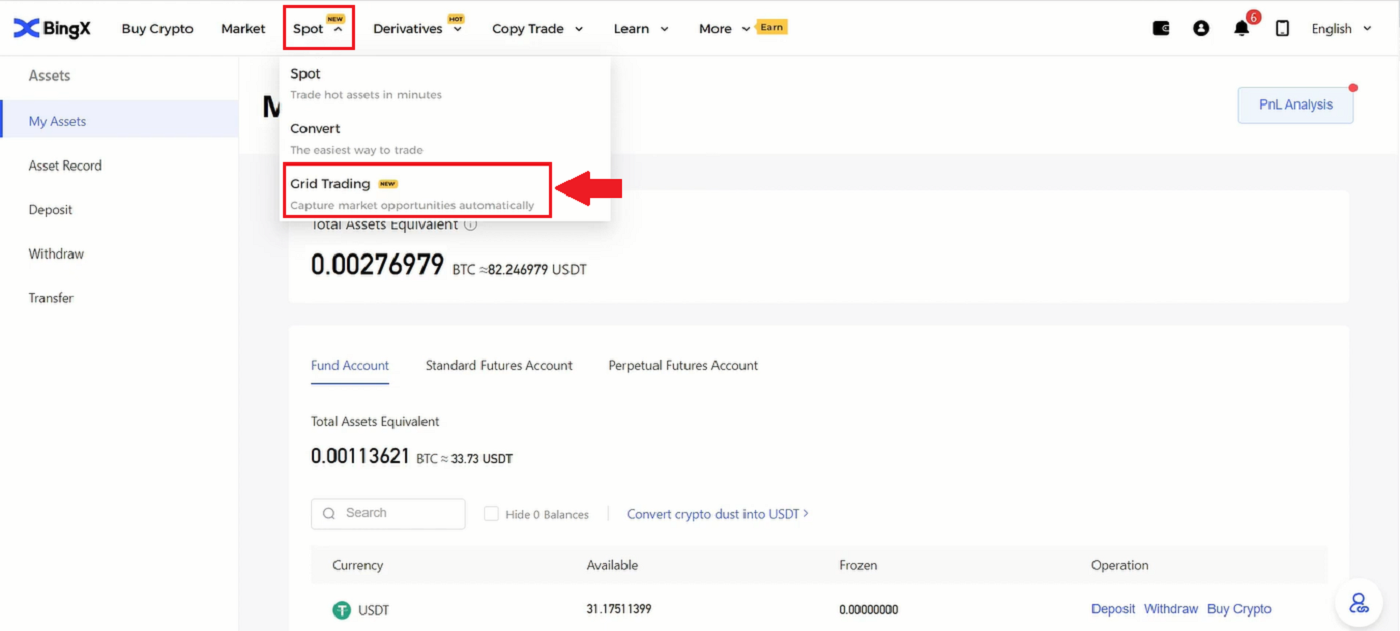
2. Następnie w sekcji BTC/USDT w lewym górnym rogu strony kliknij strzałkę w dół.
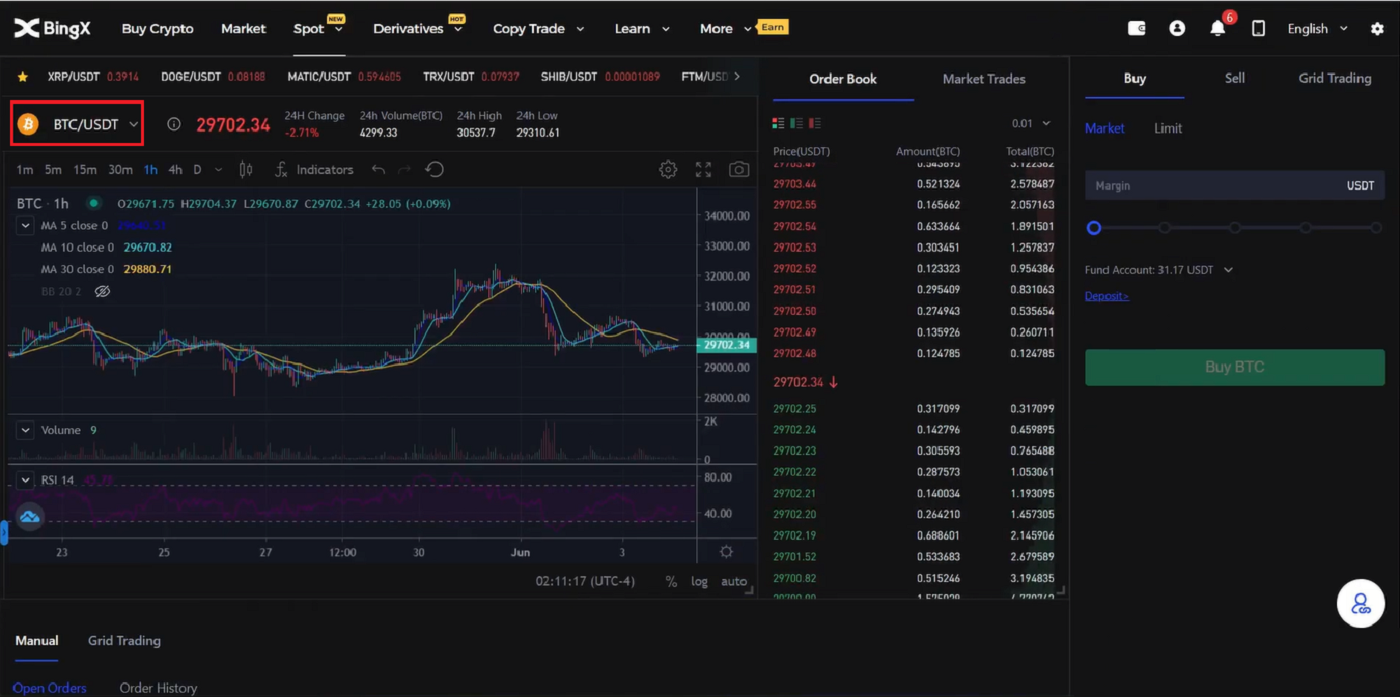
3. W sekcji wyszukiwania wpisz MATIC/USDT i wybierz MATIC/USDT, gdy się pojawi.
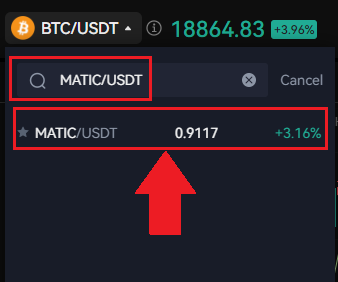
4. Gdy pojawi się nowe okno, wybierz [Grid Trading] , a następnie [Auto] , a w sekcji Inwestycje wprowadź kwotę, którą chcesz zainwestować, i kliknij ikonę [Utwórz] na dole, aby potwierdzić.
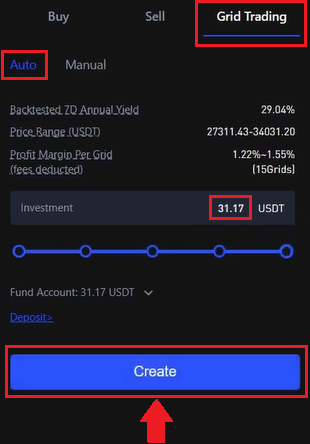
5. W sekcji [Grid Trading] (1) możesz wyświetlić bieżącą transakcję i kliknąć [Szczegóły] (2).
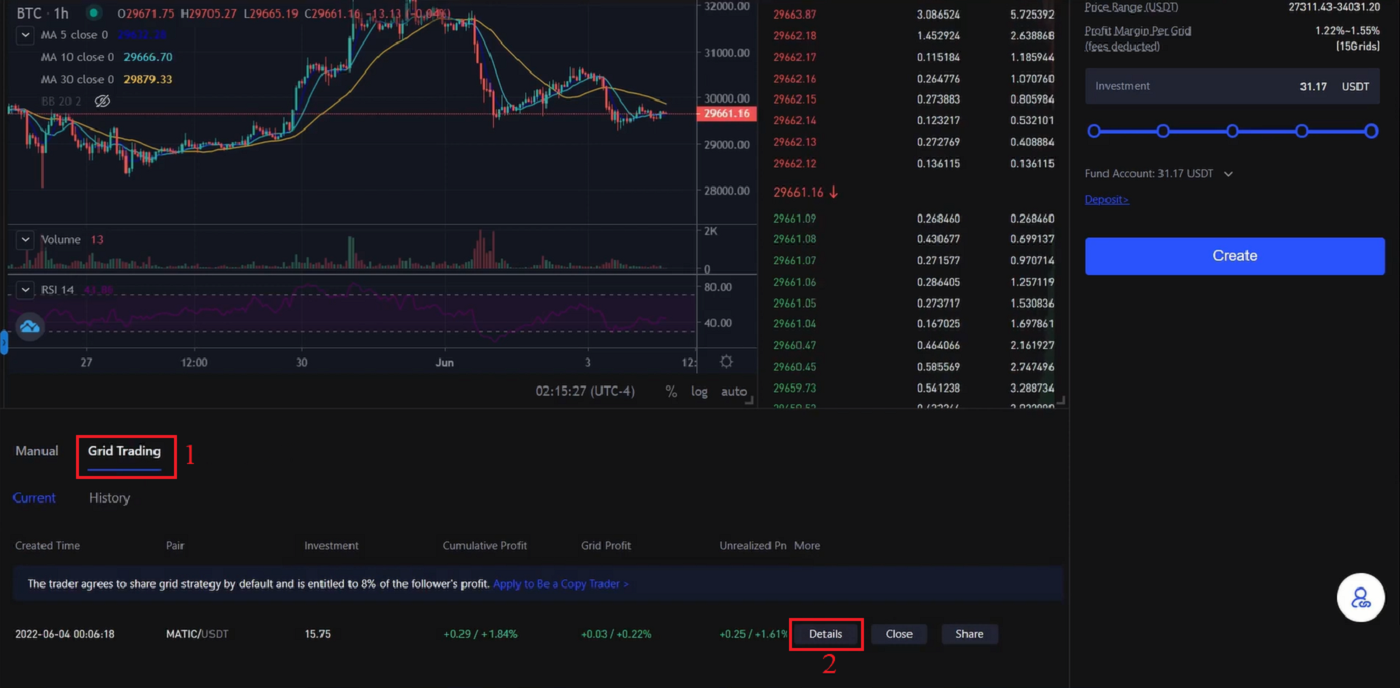
6. Teraz możesz wyświetlić szczegóły strategii .

7. Aby zamknąć [Grid Trading] , po prostu kliknij ikonę [Zamknij] , jak pokazano.
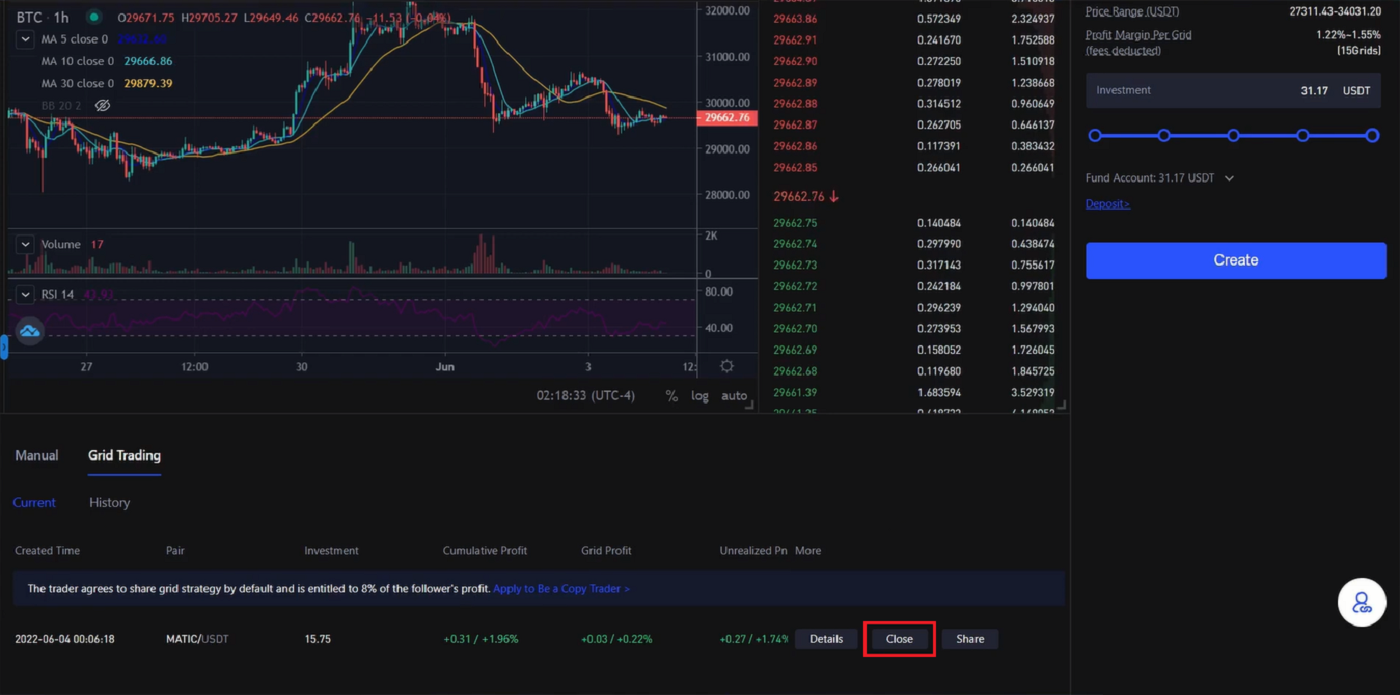
8. Wyświetli się okno potwierdzenia zamknięcia transakcji. Zaznacz pole wyboru Zamknij i sprzedaj , a następnie kliknij ikonę [Potwierdź], aby potwierdzić swoją decyzję.
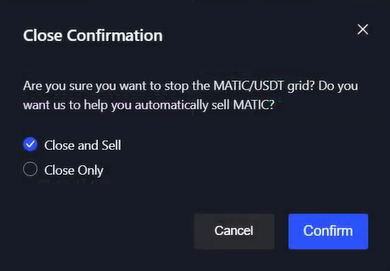
Jak ręcznie utworzyć siatkę
1. Na stronie głównej przejdź do zakładki [Spot] , kliknij strzałkę w dół obok słowa, a następnie wybierz [Grid Trading] . 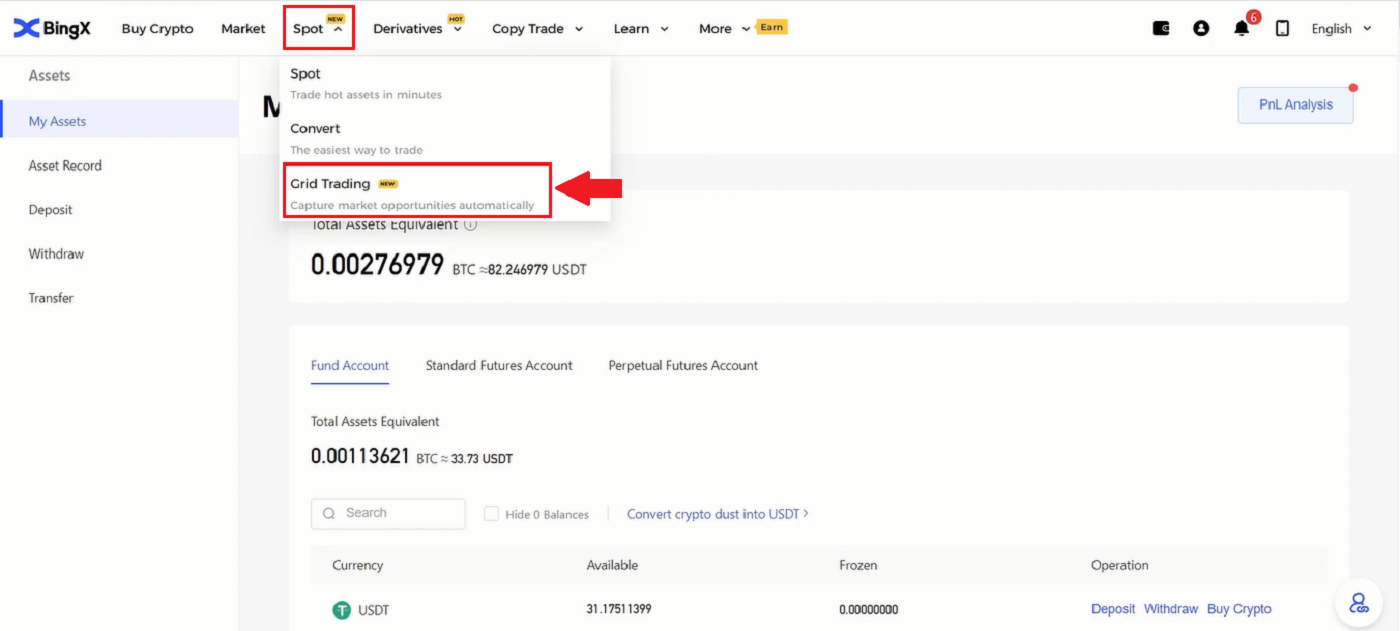
2. Następnie w sekcji BTC/USDT w lewym górnym rogu strony kliknij strzałkę w dół.
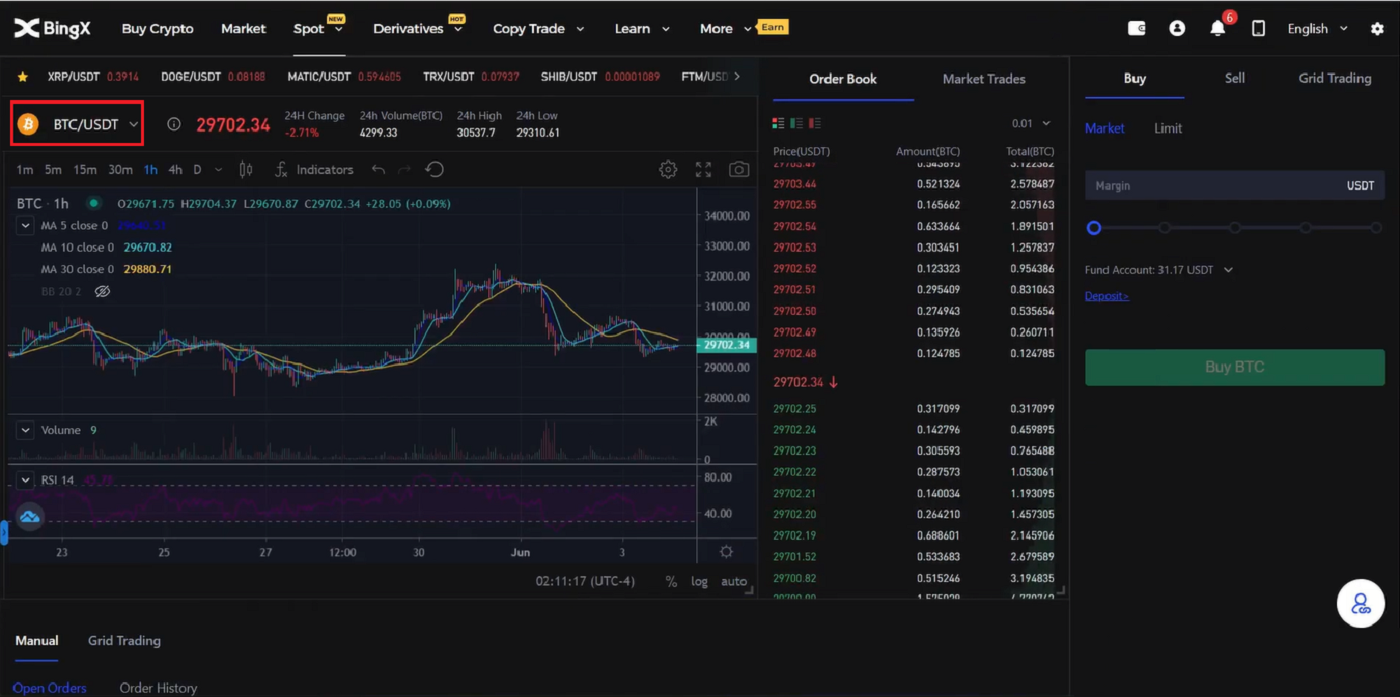
3. W sekcji wyszukiwania wpisz XRP/USDT i wybierz XRP/USDT poniżej, gdy się pojawi.
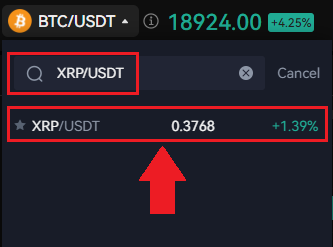
4. Następnie możesz ręcznie handlować Grid Trading, klikając [Grid Trading] w prawym górnym rogu strony. Następnie kliknij [Manual] . Poniżej sekcji Manual możesz wpisać zakres cenowy od Price L do Price H jako swój projekt. Możesz również ręcznie wpisać żądany [Grid Number] . W sekcji Investment wpisz kwotę USDT, którą chcesz handlować. Na koniec kliknij ikonę [Create] , aby potwierdzić.
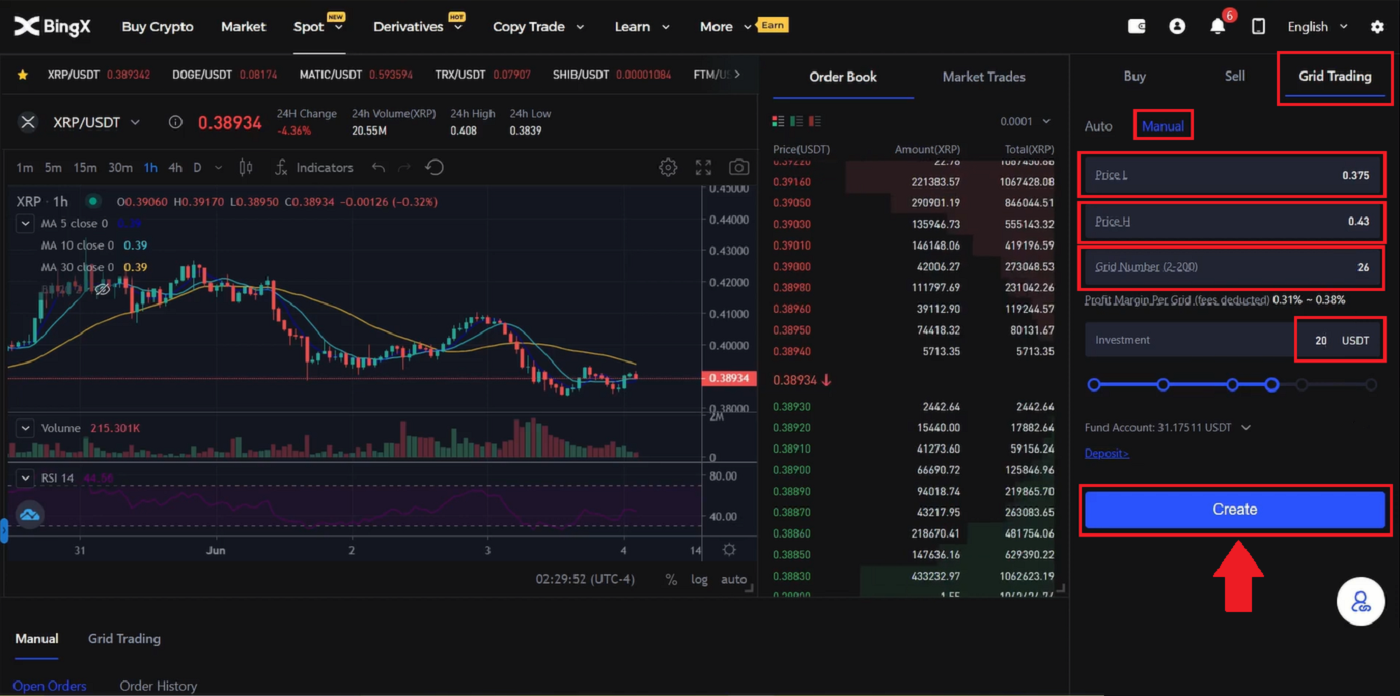
5. Gdy pojawi się Grid Order Confirmation, możesz przejrzeć od Trading Pair do Investment. Jeśli wszystko jest w porządku, kliknij ikonę [Potwierdź], aby zaakceptować decyzję.
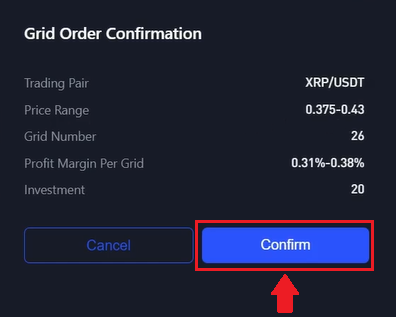
6. Możesz po prostu przejrzeć swój Manual Grid Trading, przeglądając Current Grid Trading z parą o nazwie MATIC/USDT.

Często zadawane pytania (FAQ)
Jak dodać marżę?
1. Aby dostosować margines, kliknij ikonę (+) obok numeru pod rolką marginesu, jak pokazano.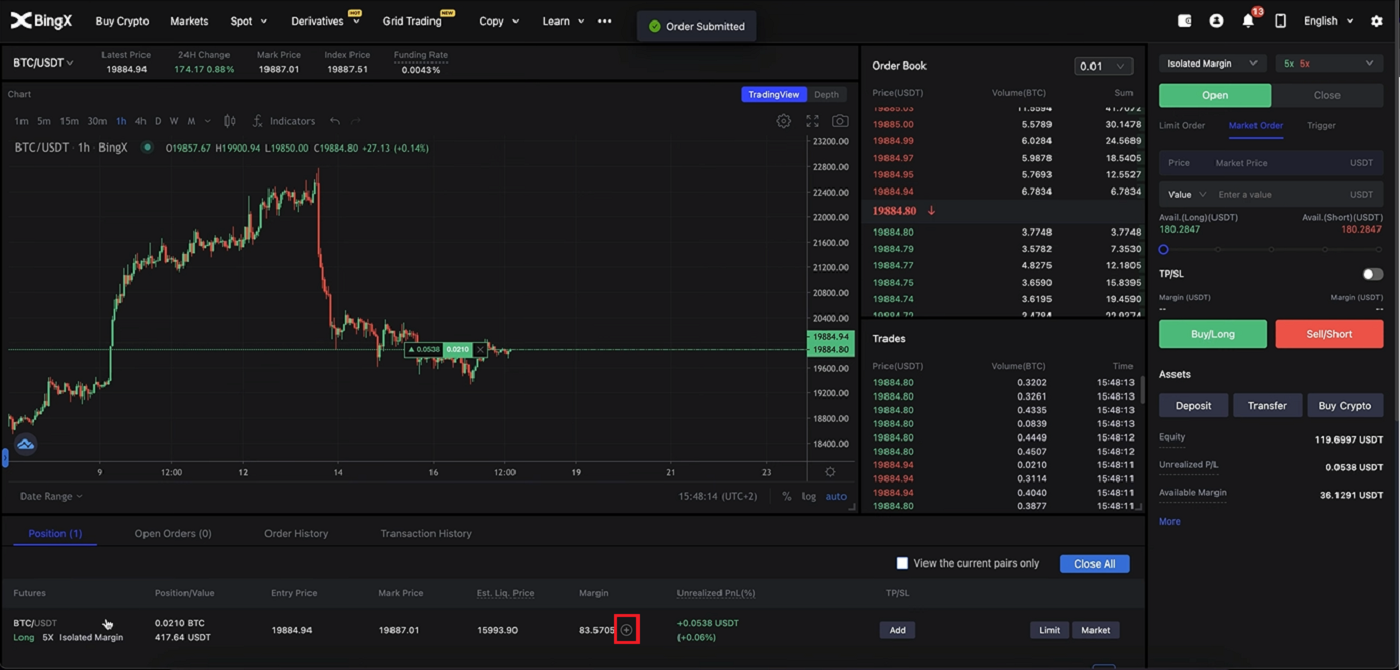
2. Wyświetli się nowe okno marginesu, możesz teraz dodać lub usunąć margines zgodnie ze swoim projektem, a następnie kliknij kartę [Potwierdź] .
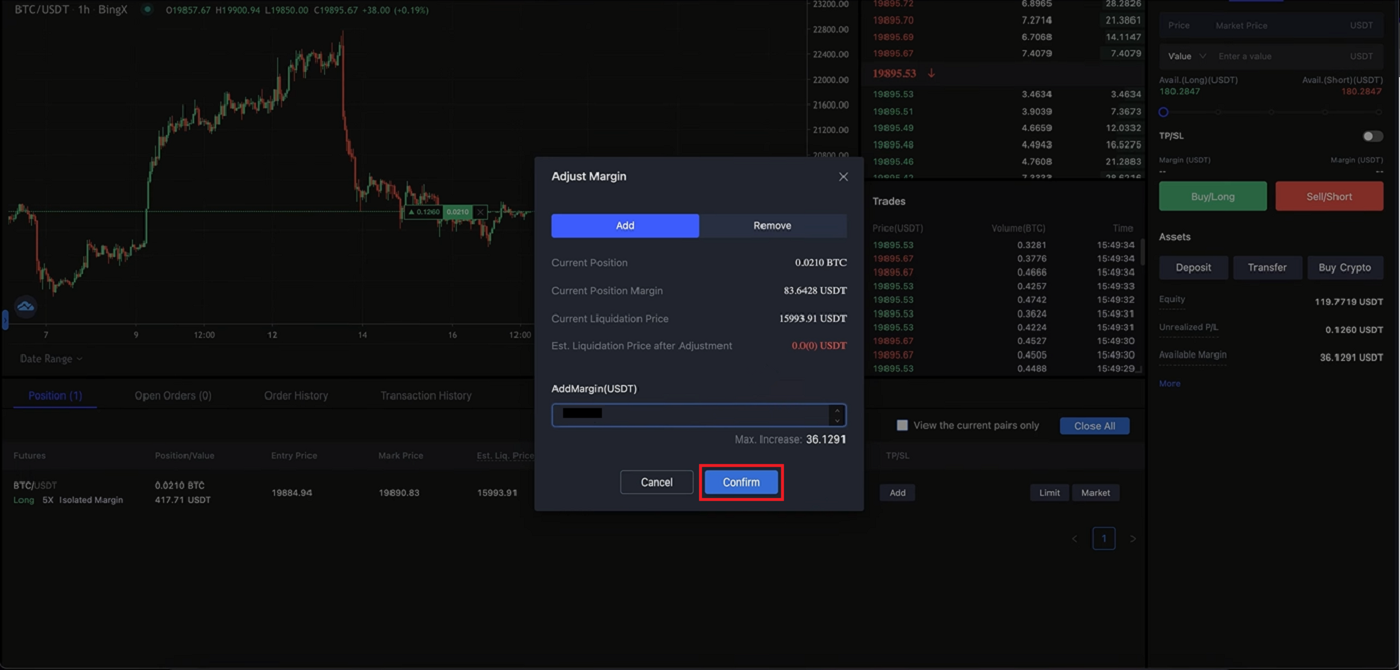
Jak ustalić Take Profit i Stop Loss?
1. Aby wziąć zysk i zatrzymać stratę, po prostu kliknij Dodaj pod TP/SL na swojej pozycji. 
2. Pojawi się okno TP/SL, w którym możesz wybrać żądany procent i kliknąć WSZYSTKO w polu kwoty w obu sekcjach Weź zysk i Zatrzymaj stratę. Następnie kliknij kartę [Potwierdź] na dole. 
3. Jeśli chcesz dostosować swoją pozycję w TP/SL. W tym samym obszarze, w którym dodałeś TP/SL, kliknij [Dodaj] . 
4. Wyświetli się okno Szczegóły TP/SL, w którym możesz łatwo dodać, anulować lub edytować je jako swój projekt. Następnie kliknij [Potwierdź] w rogu okna.
Jak zamknąć transakcję?
1. W sekcji swojej pozycji poszukaj zakładek [Limit] i [Rynek] po prawej stronie kolumny. 
2. Kliknij [Rynek] , wybierz 100% i kliknij [Potwierdź] w prawym dolnym rogu. 
3. Po zamknięciu 100% nie będziesz już widzieć swojej pozycji.
Wnioski: Rozpocznij swoją przygodę z kryptowalutami pewnie na BingX
Rejestracja i handel na BingX to usprawniony proces zaprojektowany dla łatwości i bezpieczeństwa. Od szybkiej konfiguracji konta po narzędzia do handlu w czasie rzeczywistym, BingX wyposaża użytkowników we wszystko, czego potrzebują, aby pewnie uczestniczyć w rynku kryptowalut.
Postępując zgodnie z instrukcjami w tym przewodniku, możesz rozpocząć swoją podróż handlową na niezawodnej platformie, która stawia na pierwszym miejscu zarówno doświadczenie użytkownika, jak i bezpieczeństwo.


